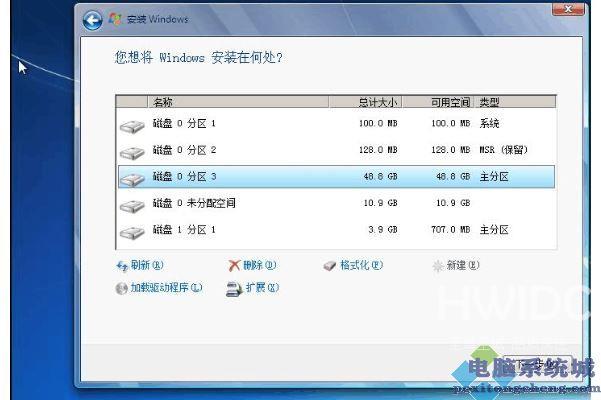作者:juniu网络 来源:互联网 发布时间:2023-07-05
U盘装Win11提示windows无法安装到这个磁盘选中的磁盘采用GPT分区形式怎么办?许多用户在使用官方的工具制作U盘启动盘后,安装系统都出现了这个提示,今天自由互联小编就带着大家一起看看怎么解决这个问题吧!
1、在系统提示无法安装的那一步,按住shift+f10,呼出cmd命令符,即小黑窗。
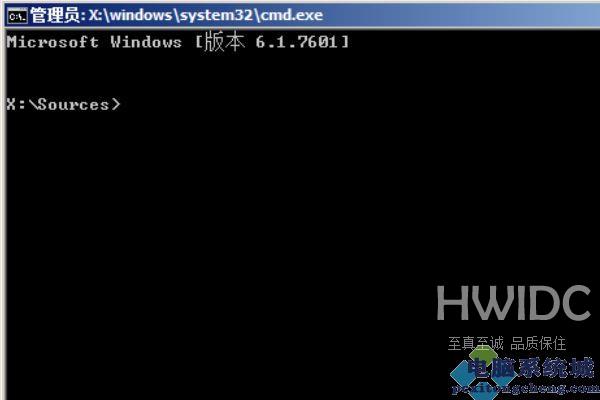
2、然后输入diskpart代码,并点击回车键,进入diskpart。
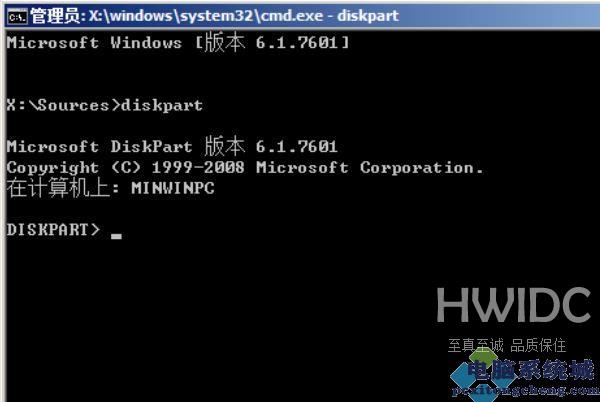
3、接着输入list disk代码,点击回车键,显示电脑磁盘的基本信息。

4、输入select disk 0代码,点击回车键,并且选择0磁盘。

5、输入clean代码,并且点击回车将删除磁盘分区进行格式化。

6、输入convert mbr代码,并点击回车键,进行将当前磁盘分区设置为mbr形式的操作。

7、输入create partition primary size = xxx代码符,然后点击回车按键,进行创建主分区大小(MB)。

8、输入format fs=ntfs quick代码,并且点击回车键将格式化磁盘为ntfs。

9、输入exit代码,并点击回车按键退出diskpart操作。然后输入exit代码符退出cmd。

10、最后选择刚刚创建的主分区进行系统安装,就不会出现问题且可以正常安装系统了。